Mogea y su integración en Moodle2
Como sabéis ya se puede instalar en los servidores c0 de los centros la versión Moodle2, yo la tengo desde ayer, y ya estoy migrando datos de Moodle.
En la asignatura de TIC de 2º de Bachillerato este año estoy usando los materiales de MOGEA que están geniales. Pues añadiéndolos a Moodle2 me he encontrado con un problema, bajandomelos en formato SCORM e insertandolos en un curso de Moodle2, a pesar de que se me mostraba el contenido, me salían los siguiente errores:
He probado de todo en la configuración del paquete SCORM, habiendo leido en la forja del cnatic que parecía un error de Javascript en el servidor, pero nada, seguía el problema. He probado a descargarlo tanto en SCORM 2004 sin sub-manifiesto como SCORM 2004 (Recomendado) y en ambos tenía el mismo problema.
Así que probe a descargarmelo en IMS CP e introducirlo como un Paquete de contenidos en Moodle2. De esa manera se eliminó el error, pero no podía hacer que el contenido se desplegase en una nueva ventana, algo que me gusta mucho para que el tema ocupe toda la pantalla, y los alumnos tengan menos distracciones.
Así que la solución final ha venido por insertar un paquete SCORM pero subiendo el archivo IMS que me descargo de Agrega. De esa manera se elimina el error de la ventana emergente, y además me aparece el contenido en una nueva ventana maximizada, fijaos la diferencia con respecto al paquete IMS sin maximizar:
Resumo aquí los pasos que hay que dar:
- Descarga el paquete IMS de Agrega (MOGEA)
- Pulsar en nuestro curso de Moodle2 en Añadir una actividad o un recurso:
- Seleccionamos Paquete Scorm y pulsamos en Agregar
- Configuramos el Título y Descripción del paquete y subimos el archivo IMS que hemos descargado de Agrega
-
Configuramos el resto de parametros del recurso a nuestro antojo, yo recomiendo, en el parametro Mostrar indicar Abrir Objetos de Aprendizaje en una ventana nueva, en Anchura 100% y en Altura 100%, para que el recurso ocupe toda la pantalla
Espero que esta información os sea útil.
EDIT 28/10/2013:
Segun nos comenta el compañero José Luis Camuñas con el tipo de paquete SCORM 1.2 también se eliminan los errores.
Pero después de probarlo, veo que tiene una ventaja adicional, y es que a los alumnos les parece en el índice unas marcas de verificación. Por lo que lo alumnos saben en todo momento por el punto que van leyendo el tema.
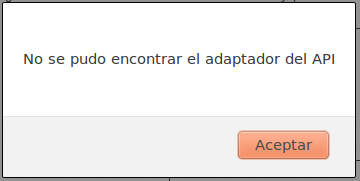
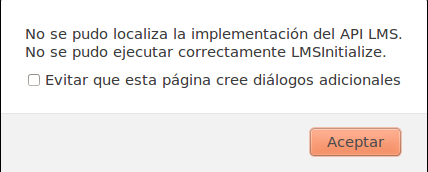



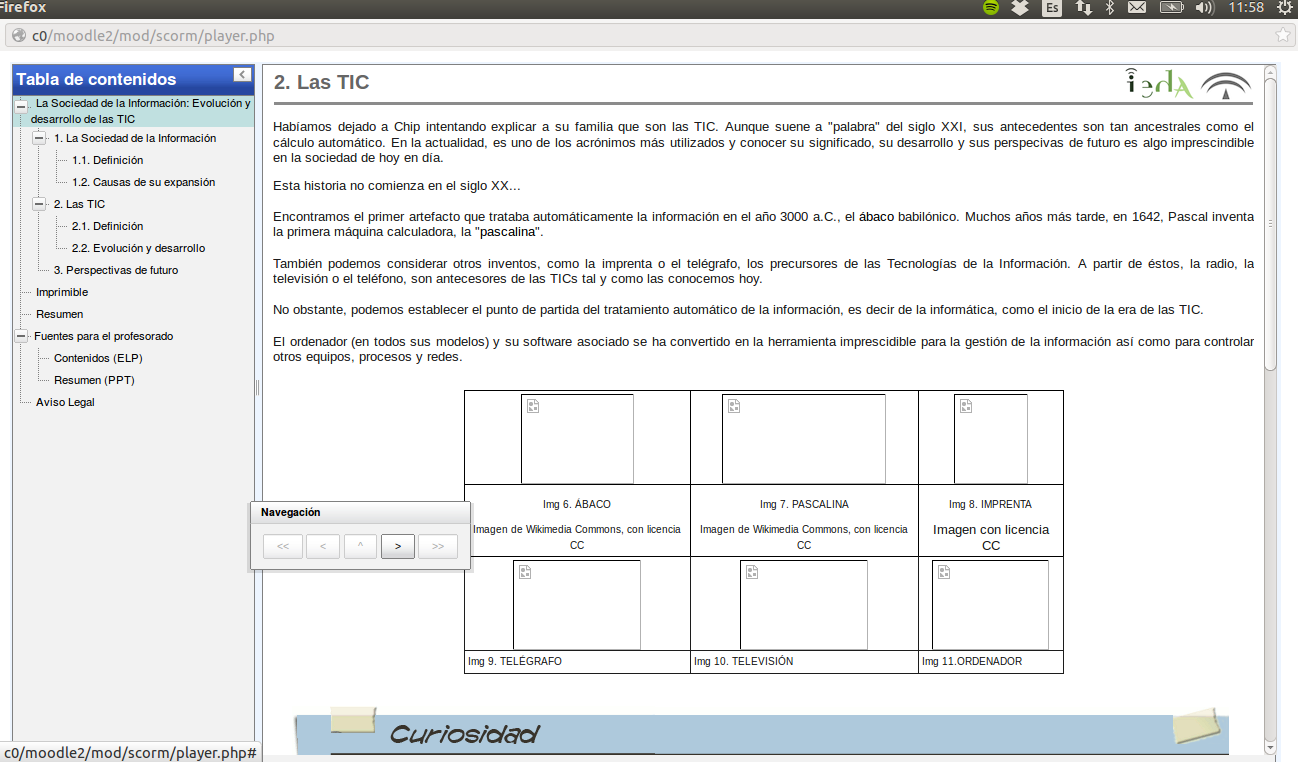
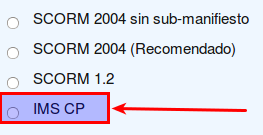


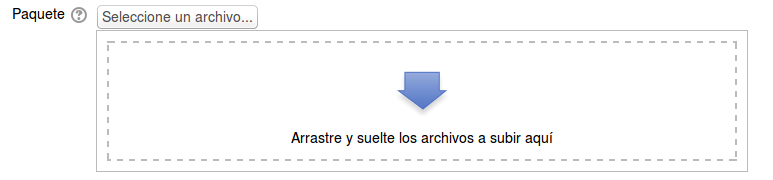
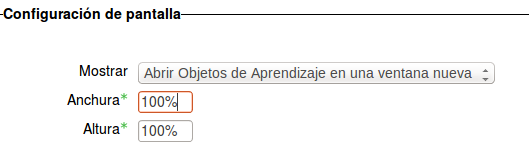



Misma historia. Yo probé con los SCORM 1.2 y también se quitan los errores. Saludos.
Buen apunte, además usando ese tipo de paquete, a los alumnos les aparece unas marcas de verificación cuando avanza en la lectura del tema, voy a añadirlo al post.